Можливо, ви ще не усвідомлюєте цього, але відкриті порти, на відміну від багатьох відкритих програм, не є бажаними. Насправді, їх слід уникати за будь-яку ціну. Щоб уникнути непорозумінь, варто одразу прояснити: говорячи про відкриті порти, ми маємо на увазі потенційні вхідні точки до вашого обладнання. Якщо зловмисники знайдуть ці “двері”, вони зможуть скористатися ними для проникнення. Звісно, це не є вашою ціллю. Саме тому були створені сканери портів, і сьогодні ми представимо вам десятку найкращих безкоштовних сканерів, які нам вдалося відшукати.
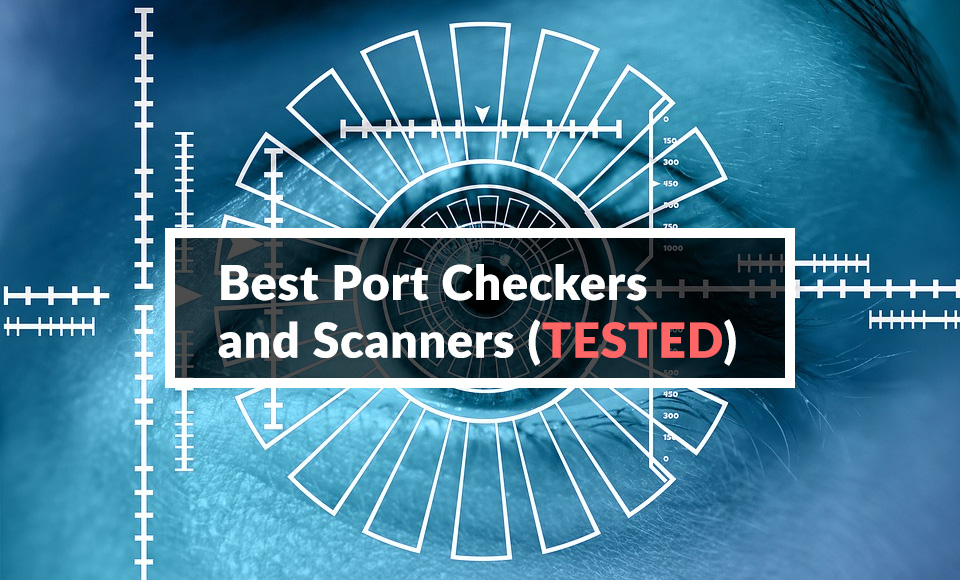
Сьогоднішню дискусію ми почнемо зі стислого ознайомлення з мережевими портами, з’ясувавши їх суть та відмінності. Ми також розглянемо різницю між відомими та іншими портами. Далі ми перейдемо до питання безпеки, пояснивши, чому необхідно тримати невикористовувані порти закритими, а ті, що використовуються – захищеними. На завершення ми представимо наш топ-10 безкоштовних сканерів портів, надаючи короткий огляд кожного продукту та його ключових характеристик.
Що таке порт?
Простими словами, порти – це мережеві шлюзи в обладнанні. Пояснімо докладніше: комп’ютери здатні виконувати багато завдань одночасно, і деякі з них можуть вимагати доступу до мережі. Зазвичай комп’ютери мають лише один мережевий інтерфейс. Порти були розроблені, щоб дозволити різним процесам використовувати цей єдиний інтерфейс.
Наприклад, уявімо сервер, де одночасно працюють веб-сервер і FTP-сервер, досить поширена комбінація. Коли надходить запит, як операційна система визначає, куди його спрямувати: до веб-сервера чи FTP-сервера? Саме тут на допомогу приходять порти. Запит до веб-сервера використовуватиме порт 80, а запит до FTP-сервера – порт 22.
Порти – це не фізичні об’єкти, а скоріше числа від 0 до 65535, які додаються до заголовків пакетів даних, що передаються через мережу. Вони не є випадковими, хоча іноді можуть бути. Про це ми поговоримо пізніше.
Найважливіше для правильної роботи системи – це узгодження того, який порт для чого використовується. Наприклад, веб-сервер, згаданий раніше, очікує, що запити надходитимуть на порт 80. Ваш веб-браузер повинен використовувати порт 80 для відправлення запиту на веб-сервер.
Відомі порти
Питання узгодження портів було вирішено шляхом стандартизації. Організація IANA (Internet Assigned Numbers Authority), яка також відповідає за розподіл IP-адрес, займається веденням офіційного переліку призначень номерів портів для конкретних цілей.
Під контролем IANA перші 1024 порти були офіційно закріплені за різними службами. Насправді, не все так однозначно. Деякі призначення портів не були офіційно санкціоновані IANA. Вони просто стали загальновживаними до того, як IANA почала контролювати цей процес, і їх використання зафіксувалося.
Сьогодні багато хто з нас знайомий з деякими з цих портів. Як згадувалося, порт 80 використовується для інтернету, а 21 – для FTP. Також відомі порти 22 для SSH та 53 для DNS. Не всі з перших 1024 портів зайняті, деякі ще доступні, але їх кількість зменшується.
Інші порти
Відомі порти – це перші 1024. А що з рештою 64512? Порти з 1024 до 49151 називають зареєстрованими. Вони також контролюються та призначаються IANA. Будь-яка організація може подати заявку на їх використання для власних цілей. Так, наприклад, порт 1433 став портом для сервера Microsoft SQL, а 47001 – для служби віддаленого керування Windows. Однак, через природу інтернету, деякі порти в цьому діапазоні використовуються для певних цілей без реєстрації в IANA.
Порти від 49152 до 65535 називаються ефемерними. Вони тимчасово використовуються програмами для розрізнення потоків. Розглянемо веб-сервер, до якого одночасно можуть підключатися кілька клієнтів. Якби всі вони використовували порт 80, серверу було б важко визначити, кому саме надсилати відповідь. Тому початкове з’єднання встановлюється на порт 80, а потім сервер і клієнт домовляються про тимчасовий номер порту, який використовуватиметься до завершення їх обміну.
Невикористовувані порти повинні бути закритими
Статус портів на комп’ютері може бути відкритим, закритим або прихованим. Відкритий порт означає, що комп’ютер активно “слухає” запити на підключення до цього порту. Це активний порт. Закритий порт, як випливає з назви, не приймає вхідні з’єднання, а відповідає на будь-який запит відхиленням. Приховані порти відрізняються тим, що пристрій, який намагається підключитися до них, навіть не отримає відповіді.
Будь-який відкритий порт є відкритими дверима до комп’ютера. Зловмисники, безсумнівно, спробують скористатися цими дверима для доступу. Наприклад, якщо у вас відкритий порт FTP 21, хоча ви ним не користуєтесь, хакер може скористатися вразливістю FTP-програмного забезпечення на вашому комп’ютері для впровадження шкідливого коду.
І якщо ви навіть не використовуєте FTP, швидше за все, ви не оновлювали FTP-сервер, і він може містити вразливості. Саме тому так важливо переконатися, що невикористовувані порти закриті або приховані.
Потрібно захистити і використовувані порти
Навіть порти, які ви активно використовуєте, можуть бути використані для зловмисної діяльності. Тому необхідно захищати їх. Існує кілька способів, головним з яких є регулярне оновлення операційної системи та програмного забезпечення, оскільки розробники часто випускають виправлення для усунення виявлених вразливостей. Також для захисту можна використовувати брандмауери та системи виявлення або запобігання вторгненням.
Наш топ-10 безкоштовних сканерів портів
Сканери портів – це ваш перший рубіж захисту. Вони допоможуть виявити, які порти відкриті, закриті або приховані на вашому обладнанні. Сканування пристрою на наявність відкритих портів часто виявляє неочікувані результати. Ви можете знайти порти, про які навіть не знали. Сканер портів або перевірка портів покаже, що саме потрібно зробити з кожним пристроєм. Важливо пам’ятати, що хакери також використовують сканери портів для пошуку відкритих точок доступу до систем, які їх цікавлять.
Сканери портів бувають двох основних типів. Перший – це програмне забезпечення, яке встановлюється на комп’ютер і запускається звідти. Другий – це веб-сканери, що працюють через веб-сторінку. Кожен з них має свої переваги та недоліки.
Веб-сканери зручні тим, що їх можна використовувати будь-де без необхідності встановлення. Вони показують, які порти відкриті ззовні вашої мережі. Проте є і недолік: порт може бути відкритим на пристрої, але здаватися закритим або прихованим ззовні через брандмауер. В такій ситуації ви все одно вразливі до внутрішніх атак, що не є рідкістю.
Найкраще використовувати комбінацію веб-сканерів і встановлених програмних сканерів, щоб мати повне уявлення про те, що відкрито ззовні та всередині вашої мережі.
Досить вступу, ось наш список 10 найкращих безкоштовних сканерів портів:
SolarWinds Free Port Scanner
Zenmap
PortChecker Port Scanner
Open Port Scanner
IP Fingerprints Network Port Checker
Free Port Scanner
Port Checker
WhatIsMyIP Port Scanner
TCPView
Spiceworks IP Scanner
1. SolarWinds Free Port Scanner (БЕЗКОШТОВНЕ ЗАВАНТАЖЕННЯ)
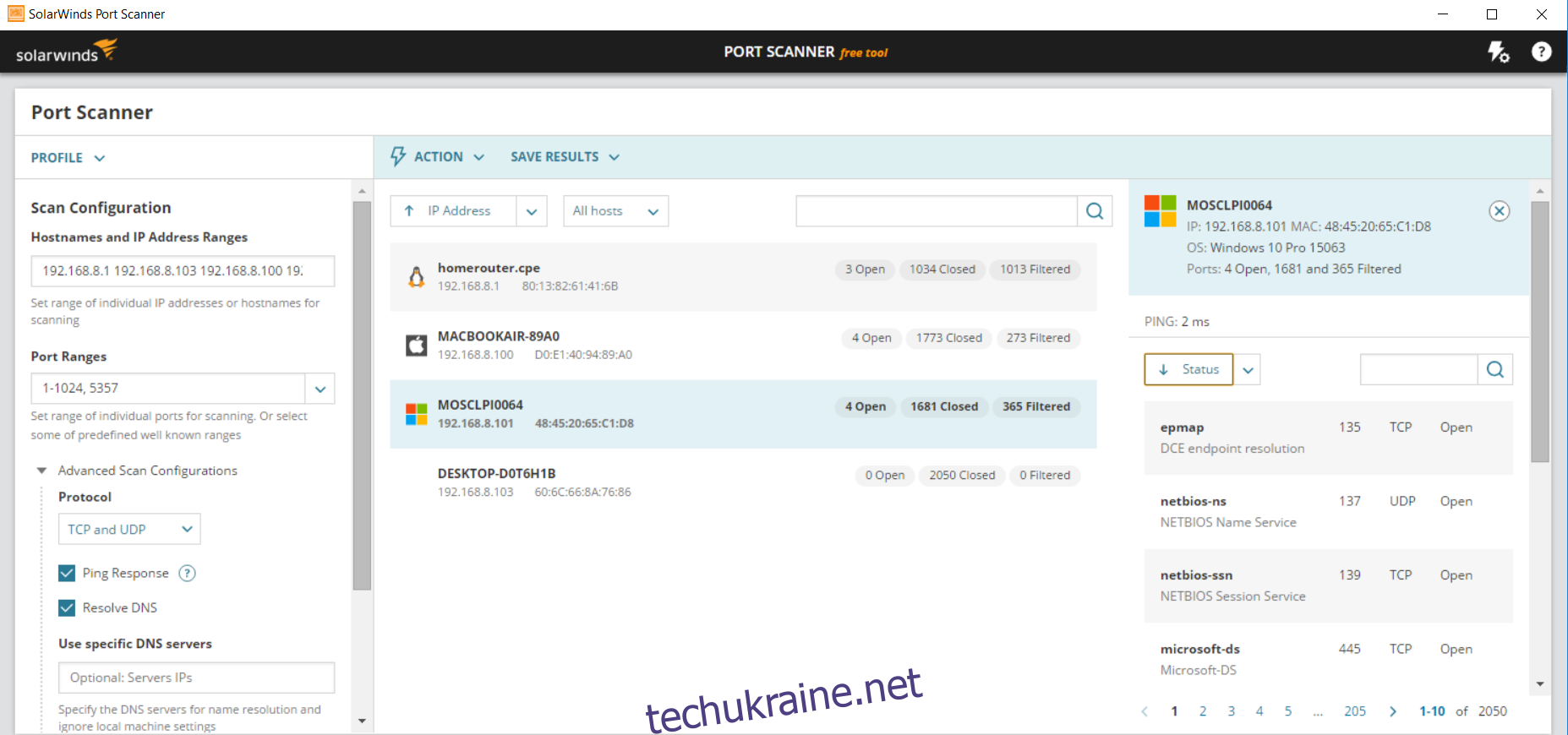
SolarWinds є одним з лідерів у сфері мережевих інструментів. Компанія також відома тим, що розробляє чимало корисних безкоштовних утиліт, однією з яких є SolarWinds Free Port Scanner. Програмне забезпечення доступне лише для Windows і може працювати як через графічний інтерфейс, так і через командний рядок.
За замовчуванням сканер виявляє всі IP-адреси у вашій мережі. Потім ви можете обрати сканування всіх пристроїв або змінити налаштування, щоб сканувати лише підмножину. Також можна вказати порти для перевірки. За замовчуванням перевіряються лише відомі порти, але ви можете змінити це, задавши власний діапазон або список номерів. Додаткові налаштування дозволяють сканувати лише TCP або UDP порти, виконувати перевірку ping, розпізнавання DNS або ідентифікацію ОС.
Програма повертає список статусу всіх перевірених пристроїв. Цей список може бути досить довгим, тому є можливість застосувати фільтри та переглядати, наприклад, лише пристрої з відкритими портами. При натисканні на пристрій відкривається детальна панель портів. Знову ж таки, вона містить усі порти в діапазоні сканування, і ви можете відфільтрувати, щоб бачити лише відкриті порти.
Офіційне посилання для завантаження: https://www.solarwinds.com/free-tools/port-scanner
2. Zenmap
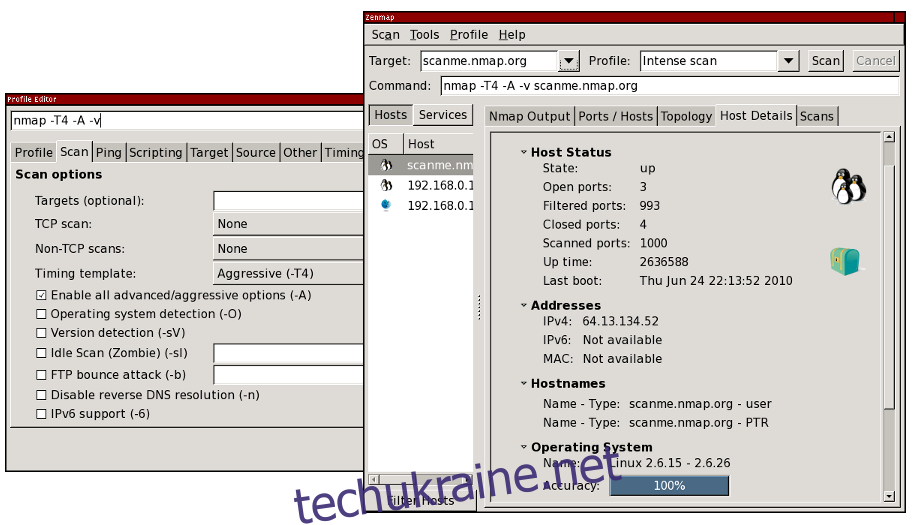
Zenmap – це графічний інтерфейс користувача з відкритим вихідним кодом для Nmap, безкоштовної утиліти для тестування мережі, яка користується великою популярністю понад 20 років. Програма працює на Windows, Linux, BSD та Mac OS, і перевіряє значно більше, ніж просто порти.
Хоча користувацький інтерфейс не є дуже складним, він добре виконує свою роботу. Він сканує всі порти на всіх комп’ютерах у вашій мережі, а потім проводить подальші тести на виявлених відкритих портах. Можна також виконати повне сканування, сканувати всі TCP або всі UDP порти. Існує також інтенсивне сканування, яке використовує приховану методологію, де тести не реєструються тестованими пристроями як з’єднання. Однак цей процес може зайняти багато часу, іноді понад 90 хвилин для одного пристрою.
3. PortChecker Port Scanner
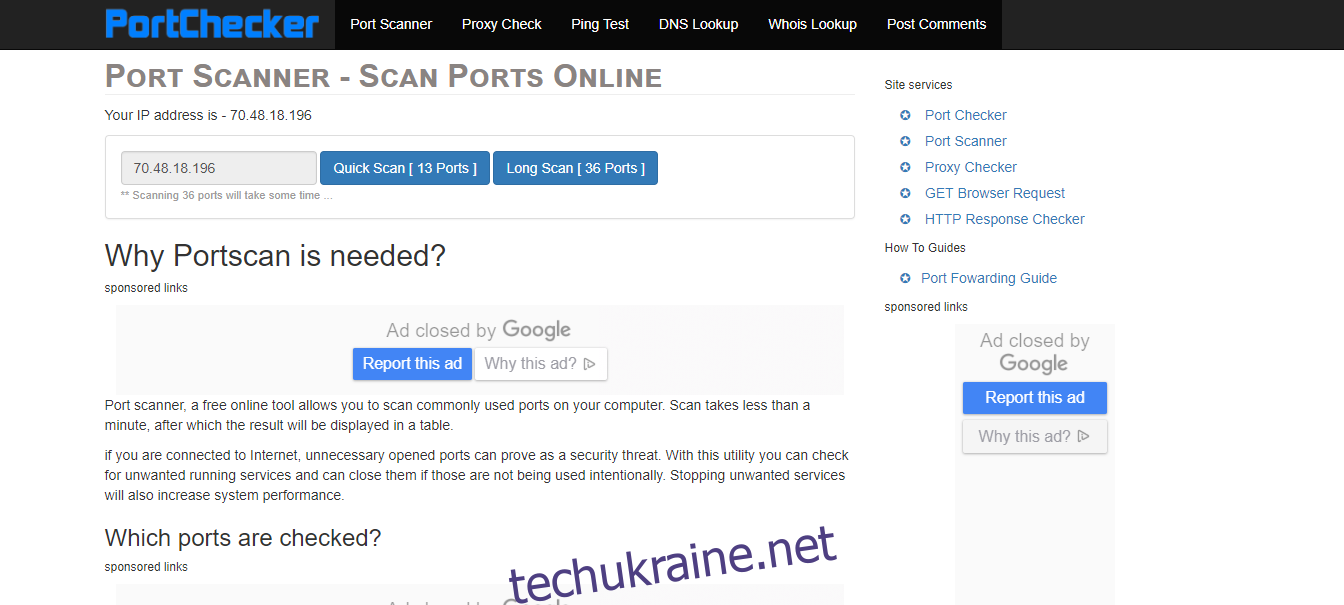
PortChecker Port Scanner – це веб-сканер. Це корисний інструмент, хоча перевіряються не всі порти. Сервіс перевіряє 36 найважливіших і вразливих відомих портів на доступність з Інтернету. Він також перевіряє, чи працює служба на кожному відкритому порту. Можна також запустити коротше сканування, яке перевірить лише 13 портів.
Серед перевірених портів – FTP, TFTP, SFTP, SNMP, DHCP, DNS, HTTPS, HTTP, SMTP, POP3, POP3 SSL, IMAP SSL, SSH та Telnet. Результати сканування відображаються на веб-сторінці у вигляді таблиці. Якщо вам потрібна швидка перевірка найпоширеніших портів, PortChecker може стати вам у пригоді.
4. Open Port Scanner
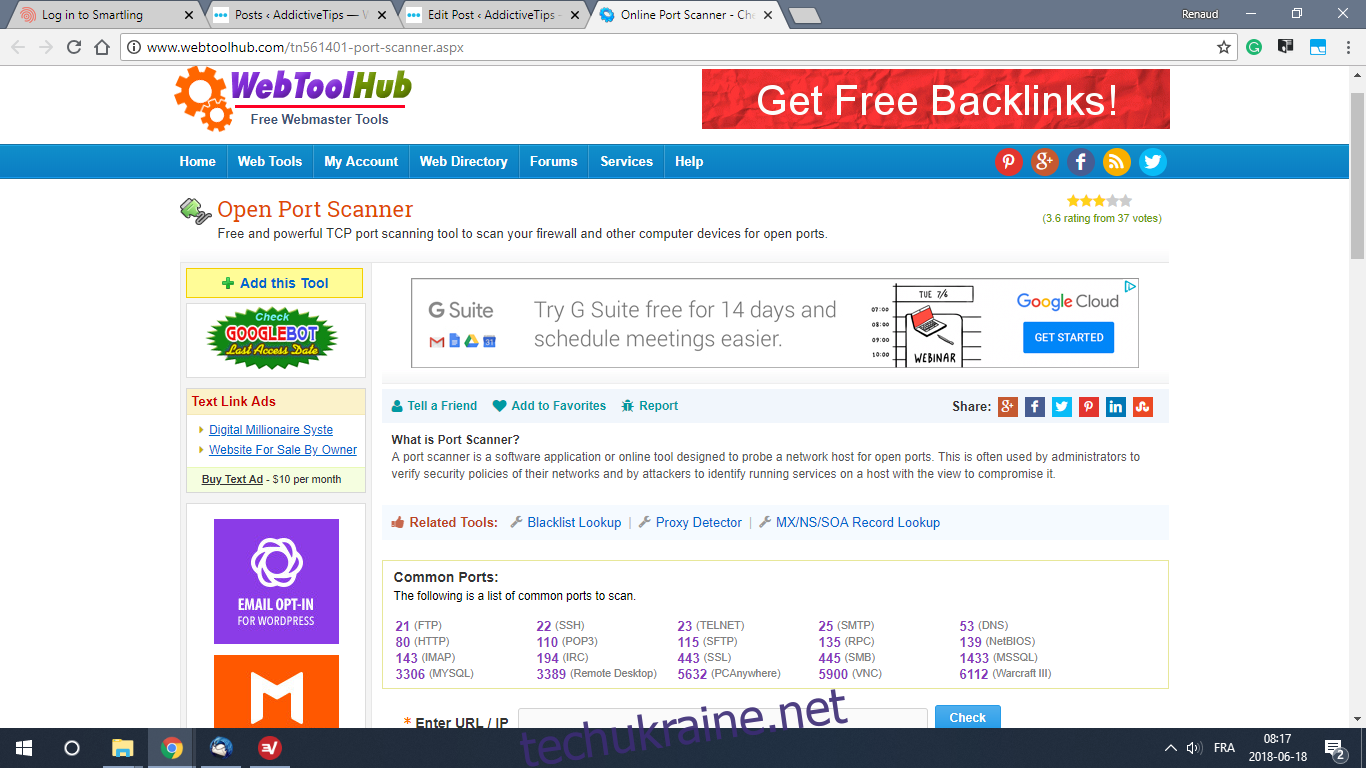
Open Port Scanner від WebToolHub – це ще одна безкоштовна онлайн-перевірка портів. Система вимагає ввести IP-адресу та список портів для перевірки. Одночасно можна ввести лише 10 номерів, тому для перевірки більшої кількості потрібно запустити інструмент декілька разів. Втім, немає необхідності вводити окремі номери, можна вказати діапазон, наприклад 21-29, якщо він не перевищує 10. Це зручний інструмент для швидкої перевірки певних портів, але не повноцінний інструмент оцінки вразливості.
Після завершення сканування, результати відображаються у табличному форматі зі статусом кожного порту та службою, яка на ньому зареєстрована. Таблицю результатів можна експортувати у файл CSV. На сайті WebToolHub також є інші безкоштовні інструменти, такі як перевірка місцезнаходження IP, перевірка зворотних посилань, WHOIS та тест Ping.
5. IP Fingerprints Network Port Checker
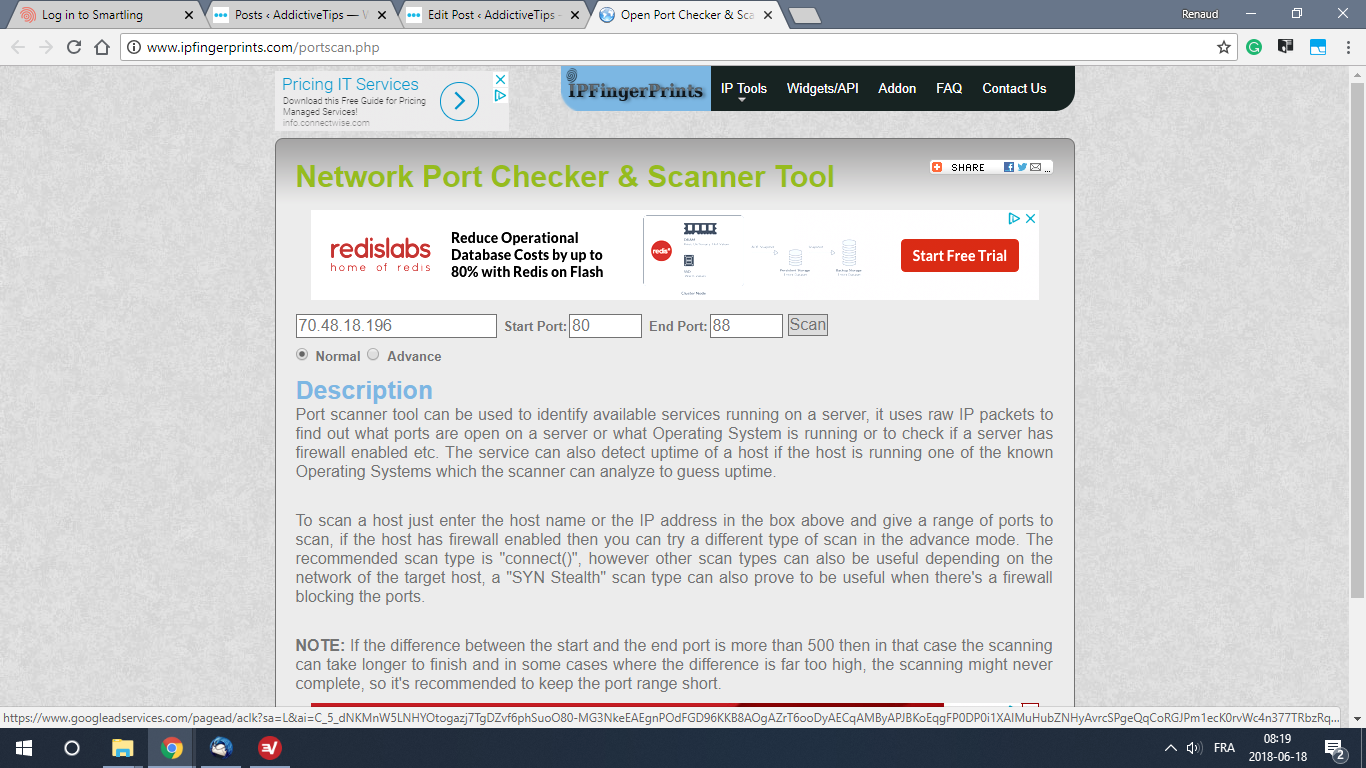
IP Fingerprints – це ще один веб-сайт, де можна знайти кілька корисних безкоштовних інструментів, зокрема Network Port Checker. Для використання потрібно просто ввести IP-адресу та діапазон портів для перевірки. Хоча кількість портів не обмежена, вас попереджають, що сканування понад 500 портів може зайняти певний час, а великий діапазон може спричинити сканування, яке ніколи не завершиться.
Інструмент стверджує, що може обходити брандмауери, використовуючи запити SYN. Таким чином, з’єднання фактично не відкривається, і багато брандмауерів пропускають запит SYN. Неважливо, чи проходить запит через брандмауер чи ні, це все ще корисний тест, оскільки такий метод широко використовується хакерами.
6. Free Port Scanner
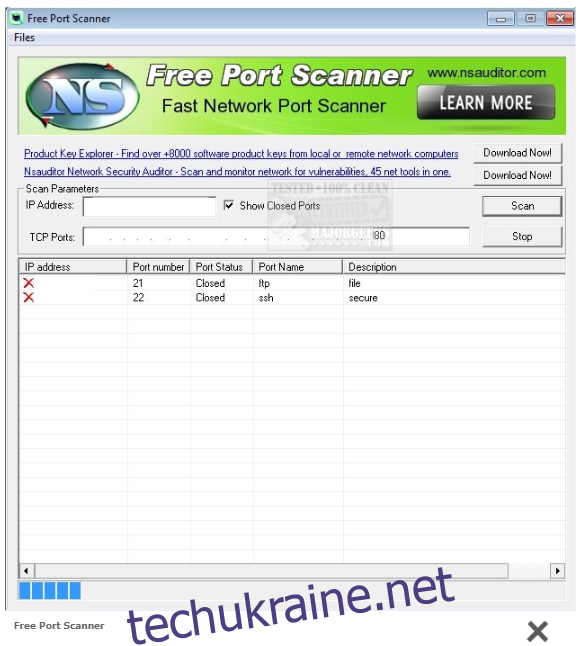
Free Port Scanner – це безкоштовне програмне забезпечення для Windows, яке можна завантажити з веб-сайту Major Geeks. Його можна використовувати для сканування діапазонів портів. Кількість сканованих портів не обмежена, тому можна просканувати усі, якщо є час.
За замовчуванням, інструмент сканує вашу власну IP-адресу на наявність відкритих портів із власного списку. Очікувано, тривалість сканування пропорційна кількості сканованих портів. При тестуванні портів на іншому пристрої процес сповільнюється. Наприклад, сканування всіх портів вашого маршрутизатора може зайняти цілий день. Результати можуть відображати відкриті або закриті порти або обидва. Інструмент не має документації, і незрозуміло, який метод тестування використовується. Здається, він перевіряє лише порти TCP, а не UDP.
7. Port Checker
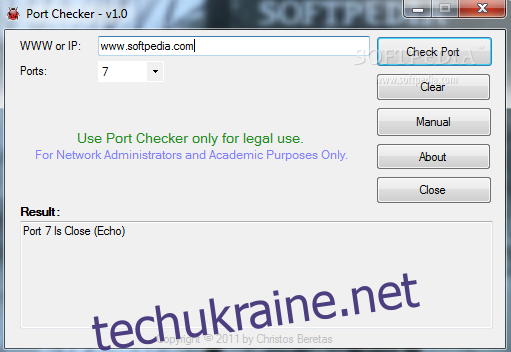
Port Checker – це інструмент для Windows, який найкраще завантажувати з Softpedia. Програма не має інсталятора: потрібно просто завантажити zip-файл, розпакувати виконуваний файл та запустити його. Виконуваний файл невеликий і не потребує встановлення, що дозволяє запускати його з USB-накопичувача.
Інтерфейс користувача простий і досить зручний. Потрібно ввести IP-адресу та обрати номер порту зі спадного списку. Два основні обмеження інструменту: неможливо сканувати будь-який порт, лише ті, що у списку, і сканується лише один порт за один запуск. Незважаючи на обмеження, Port Checker є корисним інструментом для швидкої перевірки відкритості конкретного порту.
8. WhatIsMyIP Port Scanner

Кожен мережевий адміністратор знає WhatIsMyIP.com. Зазвичай сайт використовується для перевірки публічної IP-адреси хоста, але там є й інші інструменти, зокрема Port Scanner. Основна перевага цього інструменту – швидкість. Навіть сканування великої кількості портів займає лічені секунди.
Веб-інструмент має унікальну функцію – сканування за «темою». Ці теми насправді називаються пакетами, і кожен включає певну кількість пов’язаних портів. Наприклад, пакет Games сканує порти, що використовуються для онлайн-ігор, веб-пакет включає FTP (20 і 21), HTTP (80) і HTTPS (8080). Є навіть пакет зловмисних, що включає порти, які часто використовуються шкідливими програмами та хакерами.
9. TCPView
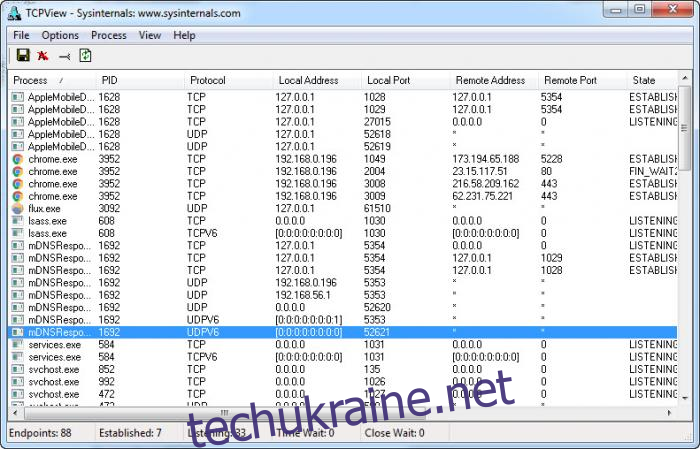
TCPView, доступний для завантаження безпосередньо з Microsoft, сильно відрізняється від інших сканерів у нашому списку. Замість перевірки портів, він перевіряє кожен процес, що виконується на комп’ютері, і показує, який порт пов’язаний з яким процесом. Для кожного процесу також вказується кількість байтів і пакетів, що надходять і виходять. Цей підхід є більш ретельним, ніж звичайне сканування портів, і дійсно показує кожен відкритий порт на комп’ютері.
TCPView відображає процеси та пов’язані порти та оновлює дані кожну секунду, дві секунди або п’ять секунд. Нові процеси відображаються зеленим кольором, а ті, що зупинилися, – червоним. Процеси, статус яких змінився, позначаються жовтим.
10. Spiceworks IP Scanner
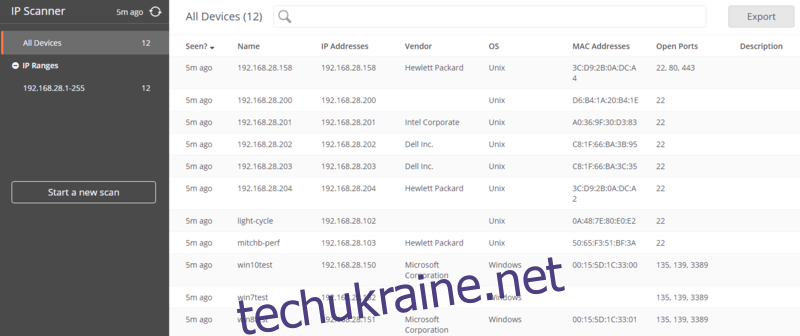
Spiceworks IP Scanner – це система з двох компонентів. Є онлайн-панель інструментів і невеличкий агент моніторингу, який потрібно встановити на комп’ютері. Агент надсилає зібрані дані на хмарну панель, де можна переглянути результати сканування. Агенти доступні для Linux, Windows і Mac OS. Інструмент безкоштовний, але підтримується рекламою.
IP-сканер автоматично виявляє всі підключені пристрої та показує MAC-адресу, IP-адресу, ім’я хоста, назву виробника, операційну систему та – що для нас зараз важливо – список відкритих портів.
Підсумки
Не існує ідеального сканера портів, і ми показали вам десять дуже різних інструментів. Кожен має свої переваги та недоліки. Але всі вони безкоштовні, тому ніщо не заважає використовувати комбінацію інструментів залежно від ваших конкретних потреб. Особисто я користувався ними всіма і вважаю, що кожен з них корисний у певних ситуаціях.